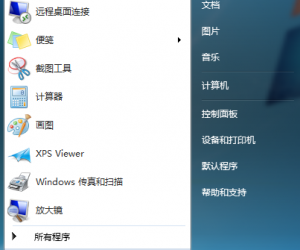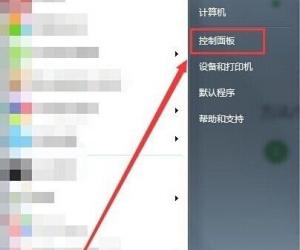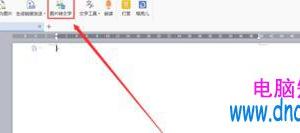如何使用360浏览器广告拦截插件 360浏览器广告拦截插件使用教程
发布时间:2016-12-27 13:48:21作者:知识屋
如何使用360浏览器广告拦截插件 360浏览器广告拦截插件使用教程。360浏览器在广告拦截这方面做得其实很不错,有一款拦截的插件(adblock)基本可以屏蔽掉绝多数广告,虽然对于一些站长来说这是很可怕的,但是有弊就有利,使用这款插件后就可以省去很多麻烦。
第一步——在360浏览器的上面有【扩展】按钮——【扩展中心首页】

第二步——这款插件在360应用市场里面挺热门,排名在第二位。可以直接从这里点击静茹,或者搜索Adblock.
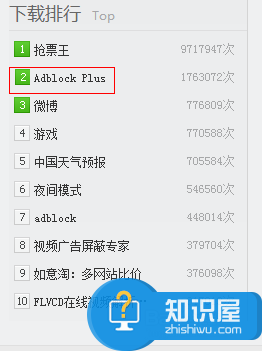
第三步——点击adblock后,会弹出详细页面,可以直接点击右上角的安装进行下载安装。
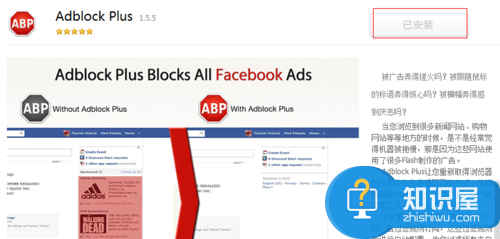
第四步——下载完后可以在360应用市场的首页上方看到【我的应用】,点击进入可以找到这款插件的详细设置。

第五步——在插件的设置中,可以添加过滤清单或者自定义过滤,同时也能对一些站点例外。

第六步——然后你会发现在浏览器的地址栏右侧会多出一个红色的标志,这个就是广告拦截插件。

第七步——点击那个红色标志后可以【轻松建立过滤规则】,只要用鼠标单击相应网站的一些广告元素添加到过滤清单。
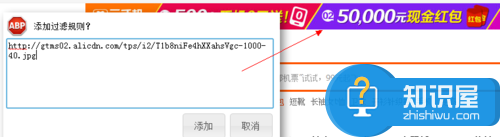
知识阅读
软件推荐
更多 >-
1
 一寸照片的尺寸是多少像素?一寸照片规格排版教程
一寸照片的尺寸是多少像素?一寸照片规格排版教程2016-05-30
-
2
新浪秒拍视频怎么下载?秒拍视频下载的方法教程
-
3
监控怎么安装?网络监控摄像头安装图文教程
-
4
电脑待机时间怎么设置 电脑没多久就进入待机状态
-
5
农行网银K宝密码忘了怎么办?农行网银K宝密码忘了的解决方法
-
6
手机淘宝怎么修改评价 手机淘宝修改评价方法
-
7
支付宝钱包、微信和手机QQ红包怎么用?为手机充话费、淘宝购物、买电影票
-
8
不认识的字怎么查,教你怎样查不认识的字
-
9
如何用QQ音乐下载歌到内存卡里面
-
10
2015年度哪款浏览器好用? 2015年上半年浏览器评测排行榜!